相信很多小伙伴在设置电脑网络时,都会遇到需要启用DHCP的情况,电脑上如何启用DHCP呢?我就来给大家详细讲解一下操作步骤,让你们轻松解决这个问题。
我们要了解DHCP是什么,DHCP(动态主机配置协议)是一种网络协议,用于自动分配IP地址、子网掩码、网关和DNS服务器地址给网络中的设备,启用DHCP后,我们可以省去手动设置网络参数的麻烦,让网络配置变得更加简单。
就让我们一起来看看如何在电脑上启用DHCP吧!
第一步:打开网络和共享中心
点击电脑左下角的“开始”菜单,然后在搜索框中输入“网络和共享中心”,并回车。
在弹出的窗口中,我们可以看到网络状态,点击“更改适配器设置”进入网络适配器界面。
第二步:打开网络适配器属性
在网络适配器界面,找到正在使用的网络适配器,右键点击,选择“属性”。
在弹出的属性窗口中,我们会看到一系列的网络选项,如“Internet协议版本4(TCP/IPv4)”和“Internet协议版本6(TCP/IPv6)”。
第三步:启用DHCP
选中“Internet协议版本4(TCP/IPv4)”,点击“属性”。
在弹出的窗口中,勾选“自动获得IP地址”和“自动获得DNS服务器地址”,这样就能启用DHCP了。
点击“确定”,保存设置。
第四步:重启网络适配器
返回网络适配器界面,右键点击正在使用的网络适配器,选择“禁用”。
等待几秒钟后,再次右键点击该网络适配器,选择“启用”。
电脑会自动重新获取IP地址,稍等片刻,网络即可恢复正常。
通过以上四个步骤,我们就成功在电脑上启用了DHCP,如果你的网络环境支持DHCP,那么电脑就可以自动获取到网络参数,愉快地上网了。
需要注意的是,有些时候,网络环境或路由器设置可能会导致DHCP无法正常工作,我们可以尝试以下方法:
检查路由器设置:登录路由器后台管理页面,查看DHCP设置是否开启,若未开启,请启用。
释放IP地址:在命令提示符中输入“ipconfig /release”命令,释放当前IP地址。
重新获取IP地址:在命令提示符中输入“ipconfig /renew”命令,重新获取IP地址。
重启路由器和电脑:简单的重启操作可以解决很多网络问题。
通过以上方法,相信大家已经能够成功在电脑上启用DHCP,并解决网络问题,如果还有其他疑问,欢迎在评论区留言,我会尽力为大家解答,让我们一起享受便捷的网络生活吧!